STAREX BILLING
Cuprins
Ce este STAREX Billing?
Caracteristici
Cerinte minime.
Compatibilitate.
Engleza sau româna?
Aveti nevoie de ajutor?
Pornirea programului
Niveluri de utilizare
Fereastra principala
Comenzi comune
Închiderea programului
Schimbarea operatorului
Modificarea parolei
Grupuri de telefoane
Interogarea bazei de date
Modificarea tarifului
Schimbarea setarilor pentru comunicatie
Adaugarea / stergerea operatorilor
Optiuni
Schimbarea starii telefonului
Comenzi specifice variantei pentru hotel
Sosire
Plecare
Proprietati
Inspectarea chitantelor
Închiderea zilei
Adaugarea si stergerea abonatilor
Optiuni de hotel
STAREX-VSP
GDK FP-II
GDK 16
LDK-100/LDK-300
ipLDK-20/ipLDK-100/ipLDK-300
STAREX-IMS
Sistemul de evidenta a convorbirilor telefonice STAREX Billing este destinat utilizatorilor de centrale telefonice de institutie din seria STAREX, produse de EMGS.
Beneficiind de avantajele oferite de platforma grafica Windows, sistemul de evidenta a convorbirilor telefonice permite prelucrarea datelor primite de la centrala telefonica si stocarea acestora în baza de date. Comunicatia între centrala si calculator este asigurata de interfata seriala.
STAREX Billing este disponibil în doua variante: standard si hotel.
De asemenea exista si versiune STAREX Billing Lite care permite înregistrarea datelor convorbirilor unui numar limitat de statii. STAREX Billing Lite este folosit pentru centrala ipLDK-20.
Functioneaza cu toata gama centralelor STAREX, GDK si LDK;
Comunicarea se poate realiza pe orice port serial al calculatorului;
Modificarea rapida a tarifelor telefonice;
stergerea automata a apelurilor vechi;
Filtrarea datelor;
Evidentierea prin culori a apelurilor în functie de cost sau durata;
Generarea de rapoarte personalizate;
Facilitati specifice aplicatiilor de hotel:
nu deranjati! (do not disturb),
apel programat (wake-up),
sosire (check-in),
plecare (check-out),
eliberare de chitante personalizate,
adaugare de profit;
Avantajele sistemului de operare Windows (multitasking, interfata grafica, utilizare facila, etc).
Hardware
Procesor: Pentium / 100MHz;
RAM: 16MB;
Hard-Disk: pentru instalare: 15MB,
pentru varianta standard fiecare convorbire consuma aproximativ 80B;
Disk optic: unitate CD-ROM
Software:
Pregatire:
Operare în Microsoft® Windows 98 SE.
Sistemul este destinat functionarii cu urmatoarele tipuri de centrale:
STAREX-VSP
STAREX-IMS
STAREX-50D
GDK-FPII/GDK-16
LDK-100/LDK-300
IpLDK-20/ipLDK-100/ipLDK-300
Optiunile de hotel sunt disponibile în totalitate numai pentru centrala STAREX-VSP.
Datorita limitarilor impuse de sistemul de operare nu toate elementele interfetei cu utilizatorul folosesc limba româna.
Pentru orice problema legata de functionarea programului luati legatura cu EMGS folosind una din adresele de mai jos:
Telefon: 021.569.55.55
Fax: 021.642.55.55
Daca ati primit un sistem complet (program + calculator) atunci programul a fost instalat înainte de livrare si trebuie sa treceti direct la pasul 10.
Instalarea programului.
Închideti toate programele.
Introduceti CD-ROM-ul cu kitul de instalare.
De pe CD-ROM rulati programul de instalare SBSetup20xxx.exe (varianta standard) sau SBHSetup21xxx.exe (varianta hotel).
Urmati instructiunile din fiecare fereastra.
Dupa instalare programul va fi lansat automat în executie la pornirea sesiunii Windows. Întâi va fi afisata o fereastra de verificare a bazei de date.
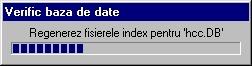
Daca totul este în regula, va fi afisata fereastra de acces la resursele programului; completati câmpurile din aceasta fereastra si apasati butonul Accept.
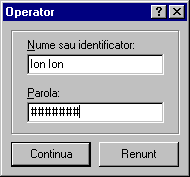
Programul de instalare pune în mod automat comanda SB în meniul Start | Programs | StartUp. Pentru varianta de hotel comanda este SBH.
La un moment dat nu poate fi rulata decât o singura instanta a programului.
Accesul la resursele programului este împartit în trei niveluri:
Administrator: operatorul are acces la toate comenzile programului;
Utilizator: accesul este limitat la comenzile care nu au influenta asupra configurarii;
Observator (protectie maxima): singura comanda disponibila este cea de schimbare a operatorului.
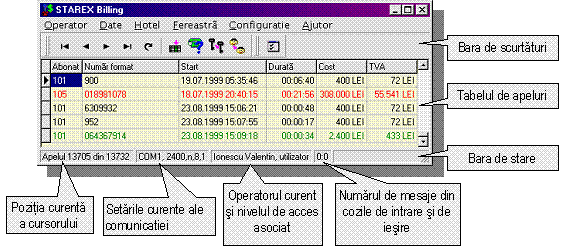
Fereastra principala este compusa din patru elemente:
bara de meniuri
bara de scurtaturi
în tabelul de apeluri sunt listate apelurile primite de la centrala; informatiile disponibile sunt organizate în coloane ce pot fi ascunse individual:
Abonat: numarul abonatului care a initiat apelul;
Numar format: numarul format de abonatul care a initiat apelul;
Start: data si ora la care a fost efectuat apelul;
Durata: durata apelului;
Cost: costul apelului (la ROMTELECOM), inclusiv TVA;
TVA;
Creata: momentul când a fost creata înregistrarea (data si ora la care calculatorul a receptionat informatia);
Id: numarul apelului (identificator unic al înregistrarii);
Stare: starea apelului;
Trunchi: trunchiul pe care a fost efectuat apelul;
Cod: codul de acces folosit la alegerea trunchiului;
Cont: contul utilizat de abonatul care a initiat apelul.
pe bara de stare sunt afisate informatii despre starea curenta a programului:
pozitia cursorului în tabel;
setarile comunicatiei;
operatorul curent si nivelul de acces asociat;
numarul de mesaje din cozile de intrare si de iesire.
În aceasta sectiune sunt cuprinse comenzile ce sunt comune tuturor variantelor de program.
|
Nivel: |
Oricare |
|
Metoda: |
Meniu: Operator | Închide Tastatura: Alt+X |
|
Descriere: |
Dupa lansarea comenzii va fi afisat un mesaj de confirmare. |
|
Nivel: |
Oricare. |
|
Metoda: |
Automat: la lansarea programului Meniu: Operator | Schimba Tastatura: Ctrl + Alt + Ins Mouse: Bara de stare | Operator | Clic stânga |
|
Descriere: |
Nivelul de acces este schimbat în functie de prioritatea operatorului.
Completati câmpurile cu numele si prenumele sau identificatorul operatorului si parola asociata. Numele si prenumele trebuie separate cu spatiu; ordinea nu are importanta. Apasati butonul Continua. Va fi afisata fereastra principala a programului. Daca în 30 de secunde de la aparitia casetei de dialog sau a apasarii unei taste nu sunt introduse datele cerute programul trece automat pe nivelul de protectie maxima (observator). Daca în lista de operatori (vezi sectiunea Adaugarea / stergerea operatorilor , pagina ) exista doi operatori cu acelasi nume, atunci în loc de nume folositi identificatorul operatorului (daca veti folosi numele operatorului atunci va fi luat în considerare operatorul cu identificatorul cel mai mic). Pentru varianta de hotel vezi si Închiderea zilei, pagina |
|
Nivel: |
Administrator, utilizator. |
|
Metoda: |
Meniu: Operator | Modifica parola |
|
Descriere: |
Parola nu poate fi schimbata decât de operatorul asociat.
Lungimea minima a parolei este de 6 caractere. Parola noua trebuie introdusa de doua ori (pentru verificare). |
|
Nivel: |
Administrator. |
|
Metoda: |
Meniu: Configuratie | Grupuri de telefoane |
|
Descriere: |
În fereastra Grupuri se definesc grupurile de telefoane.
Semnificatia câmpurilor: Tabelul contine lista grupurilor de telefoane. Identificator grup: Numar folosit pentru identificarea grupului de abonati. Nume grup: Numele grupului de telefoane. În fereastra Telefoane se definesc membrii grupurilor de telefoane.
Semnificatia câmpurilor: Tabelul contine lista grupurilor de telefoane. Nume grup: Numele grupului in care va fi inclus telefonul. Numar telefon: Numarul de telefon care va fi inclus in grupul selectat. |
|
Nivel: |
Administrator, utilizator. |
|
Metoda: |
Meniu: Date | Filtru |
|
Descriere: |
Selecteaza din baza de date convorbirile care îndeplinesc anumite criterii. Fereastra contine un carnet cu doua pagini. În prima pagina (Definitie) puteti alege criteriile dupa care vor fi selectate apelurile. A doua pagina (Rezultat) contine rezultatele selectiei.
Pentru a interoga baza de date completati câmpurile din pagina Definitie si apoi alegeti pagina Rezultat. La trecerea pe pagina Rezultat baza de date este interogata. Pagina Rezultat contine un carnet cu sase pagini: Detaliat: rezultatul detaliat al interogarii.
Folositi comanda Coloane sau apasati butonul din dreapta al mouse-ului pentru a selecta coloanele ce vor fi afisate. Butonul de selectie Include în raport trebuie sa fie în pozitia jos daca doriti ca informatiile din aceasta pagina sa fie incluse în raport. Comanda Schimba starea are ca rezultat schimbarea starii apelurilor selectate.
Datele din aceasta pagina pot fi exportate în formatele: ASCII, dBASE, FoxPro, PARADOX.
Comanda Recalculeaza permite recalcularea costurilor apelurilor selectate conform cursului de schimb din fereastra Setari taxare Generale (vezi sectiunea Modificarea tarifului, pagina 23). Pentru utilizarea acestei comenzi trebuie sa aveti drepturi de administrator. Abonat: rezumatul interogarii pe abonat. În aceasta pagina rezultatul filtrarii este grupat dupa abonat.
Folositi comanda Coloane sau apasati butonul din dreapta al mouse-ului pentru a selecta coloanele ce vor fi afisate. Butonul de selectie Include în raport trebuie sa fie în pozitia jos daca doriti ca informatiile din aceasta pagina sa fie incluse în raport. Cont: rezumatul interogarii pe cont. În aceasta pagina rezultatul filtrarii este grupat dupa cont.
Folositi comanda Coloane sau apasati butonul din dreapta al mouse-ului pentru a selecta coloanele ce vor fi afisate. Butonul de selectie Include în raport trebuie sa fie în pozitia jos daca doriti ca informatiile din aceasta pagina sa fie incluse în raport. Trunchi: rezumatul interogarii pe trunchi. În aceasta pagina rezultatul filtrarii este grupat dupa trunchi.
Folositi comanda Coloane sau apasati butonul din dreapta al mouse-ului pentru a selecta coloanele ce vor fi afisate. Butonul de selectie Include în raport trebuie sa fie în pozitia jos daca doriti ca informatiile din aceasta pagina sa fie incluse în raport. Statistica: date statistice.
Butonul de selectie Include în raport trebuie sa fie în pozitia jos daca doriti ca informatiile din aceasta pagina sa fie incluse în raport. Raport: raportul asupra interogarii; oricare din rezultatele de mai sus pot fi incluse/excluse în/din raport prin selectarea optiunii Include în raport.
|
|
Observatii: |
Rezultatul nu este "viu". Daca dupa interogare sunt efectuate convorbiri ce îndeplinesc criteriul de filtrare acestea nu vor fi afisate. Dupa prima interogare, baza de date este re-interogata numai daca a fost modificat filtrul. Pentru a forta re-interogarea bifati optiunea Recalculeaza din pagina Definitie. |
|
Nivel: |
Administrator. |
|
Metoda: |
Meniu: Configuratie | Tarif. |
|
Descriere: |
În fereastra Setari taxare se configureaza algoritmul de taxare. Pagina Generale
Curs de schimb Apeluri neidentificate Afisare. Tarif implicit TVA Adaos Memoreaza convorbirile cu valoare nula a costului Pagina Prefixe.
Lista prefixelor definite. Coloana Retea reprezinta operatorul de telefonie care foloseste prefixul respectiv. Coloana Tarif reprezinta numele tarifului folosit la calcularea costului convorbirii. Prefixele sunt ordonate dupa retele si în ordine descrescatoare a prefixelor. Programul va cauta un prefix în acest tabel "de sus în jos", numai pentru reteaua unde este conectat trunchiul pe care s-a realizat convorbirea. Prefix Primele
cifre posibile ale unui numar format. Foloseste reteaua Reteaua
(operatorul de telefonie) folosita pentru prefixul respectiv. Destinatie Zona geografica aproximativa sau numele serviciului corespunzator unui prefix. Tarif Numele tarifului folosit la calcularea costului unei convorbiri, în functie de prefix si retea (operatorul de telefonie). Butoane folosite pentru tabela de prefixe:
Pagina Trunchiuri.
Lista trunchiurilor definite în centrala telefonica. Coloana Retea reprezinta reteaua (operatorul de telefonie) unde este conectat fizic trunchiul respectiv. Trunchiul nr. Pentru acces la
reteaua Pagina Retele.
În aceasta pagina se defineste lista retelelor (operatorilor de telefonie) la care este conectata centrala telefonica. Nume retea Numele retelei (operatorului de telefonie). Cod serviciu CLIR Codul
serviciului CLIR, care poate prefixa un numar apelat. Sterge cifrele Adauga cifrele Zile de sarbatoare Pagina Preturi:
În aceasta pagina se definesc preturile asociate tarifelor definite. Tarif Numele tarifului caruia îi este asociat pretul respectiv. Pret Pretul
asociat unui tarif. Poate fi exprimat în EUR, USD sau moneda nationala
(exemplu: RON), conform definirii tarifului respectiv. Perioada Unitatea
de timp de convorbire, exprimata în secunde. Ziua din saptamana Ziua (zilele) din saptamâna când se aplica pretul respectiv. De la Ora începând cu care se aplica pretul respectiv. La Ora
pâna la care care se aplica pretul respectiv. Pretul nu include TVA Daca este selectat, atunci pretul nu contine TVA (Taxa pe valoare adaugata). Se foloseste si pentru zilele de sarbatoare Daca este selectat, atunci acest pret va fi folosit si pentru zilele de sarbatoare (vezi tabela de retele). Pagina Tarife
Nume tarif Moneda Moneda
în care este exprimat tariful. Durata netaxabila Daca
durata convorbirii este mai mica decât Durata netaxabila, atunci se va considera costul convorbirii
este 0. Durata indivizibila Numar minim de cifre Important Cronometrarea duratei convorbirii poate începe fie odata cu momentul când cel chemat raspunde (atunci când centrala publica semnalizeaza acest lucru), fie dupa un anumit timp fix de la introducerea ultimei cifre de catre chemator (atunci când centrala publica nu semnalizeaza raspunsul chematului). In cel de-al doilea caz, apare o eroare inevitabila la cronometrarea duratei reale a convorbirii, de aceea din aceasta durata se scade o valoare (exprimata in secunde) care este in functie de tipul apelului. Pot apare apeluri false, daca apelul nu este finalizat iar timpul netaxabil este depasit. Aceasta situatie este importanta în special în cazul aplicatiilor de hotel. |
|
Nivel: |
Administrator. |
|
Metoda: |
Meniu: Configuratie | Comunicatie. Mouse: Bara de stare | Comunicatie | Clic stânga |
|
Descriere: |
Semnificatia câmpurilor: Centrala telefonica: permite setarea tipului de centrala telefonica folosita. Serial Port: Selectarea portului serial folosit pentru comunicatie cu centrala (poate fi COM1, COM2, COM3 sau COM4). Configurare: Buton pentru accesarea ferestrei cu setari ale portului serial folosit pentru comunicatia cu centrala. LAN (IP): permite setarea IP-ului centralei telefonice. Aceasta comanda este valabila doar în cazul centralelor LDK. Creeaza jurnalul de erori: Daca este selectat, atunci erorile din datele receptionate de la centrala vor fi memorate într-un fisier. Nume fisier: Buton pentru accesarea ferestrei pentru introducerea numelui fisierului ce va contine erorile din datele receptionate de la centrala. Retransmitere date: Daca este selectat, datele despre convorbirile telefonice vor fi retransmise catre un sistem tip PMS, folosind o comunicatie seriala. |
|
Nivel: |
Administrator. |
|
Metoda: |
Meniu: Configuratie | Operatori. |
|
Descriere: |
Fereastra Operatori contine un carnet cu doua pagini corespunzatoare nivelurilor de acces Administrator si Utilizator.
Fiecare operator are asociata o parola si un identificator unic. Pot exista mai multi operatori cu acelasi nume; fiecare operator va avea un identificator unic. Adaugare: Alegeti nivelul de acces (una din cele doua pagini Administrator sau Utilizator); Completati câmpurile Nume, Prenume, Parola (parola trebuie introdusa de doua ori pentru confirmare; lungimea minima a parolei este de 6 caractere); Apasati butonul Adauga. stergere: Alegeti nivelul de acces (una din cele doua pagini Administrator sau Utilizator); Selectati operatorul care va fi sters; Apasati butonul sterge. |
|
Nivel: |
Administrator, utilizator (partial). |
|
Metoda: |
Meniu: Configuratie | Optiuni. |
|
Descriere: |
Fereastra Optiuni este alcatuita din 4 pagini: In pagina Raport este descris formatul
raportului generat la filtrarea bazei de date (vezi
Cuvintele cheie ce pot fi folosite în descrierea formatului sunt: data: data la care a fost generat raportul; ora: ora la care a fost generat raportul; pagini: numarul total de pagini operator: numele operatorului care a efectuat operatia; text: rezultatul interogarii. Cuvintele cheie trebuie precedate de caracterul '#'. La generarea raportului cuvintele cheie vor fi înlocuite de datele corespunzatoare. Apasati butonul din dreapta al mouse-ului pentru a deschide lista cuvintelor cheie disponibile. Raportul este generat în format text, de aceea marginea la stânga se masoara în numar de caractere iar lungimea paginii în numar de linii. Parametrii algoritmului de micsorare a bazei de date se modifica în pagina Spatiu.
Numarul minim de apeluri este numarul de apeluri ce vor ramâne dupa micsorarea bazei de date. Numarul de apeluri sterse este numarul de apeluri ce va fi sters când se constata depasirea numarului maxim de apeluri sau micsorarea spatiului liber sub spatiul liber minim. Pagina Culori permite utilizatorului sa aleaga modul de afisare al apelurilor: normal sau în codul culorilor.
Evidentierea se poate face dupa cost sau dupa durata.
Durata trebuie introdusa în unul din formatele urmatoare: "ore:minute:secunde", "minute:secunde", "secunde". Pagina Altele contine setari ce nu au putut fi încadrate în nici una din categoriile anterioare.
Numerotarea reprezinta lungimea numarului de telefon si lungimea contului utilizat. Trebuie sa fie identica cu setarea din centrala telefonica. |
|
Nivel: |
Administrator. |
|
Metoda: |
Meniu: Configuratie | Schimba starea. |
|
Descriere: |
Comanda folosita pentru modificarea starii terminalelor.
Completati câmpul Abonati. Folositi '-' pentru a specifica intervale de abonati. Separati abonatii cu spatiu. Numarul de cifre folosite pentru un abonat trebuie sa fie egal cu cel specificat prin comanda Configuratie | Optiuni., câmpul Altele | Numar fix de cifre. Daca nu doriti schimbarea starii terminalului atunci câmpul asociat trebuie pus în cea de-a treia stare posibila (culoarea gri). Comenzile de schimbare a starii terminalelor sunt transmise la apasarea butonului Transmite. |
|
Observatii: |
Starea terminalelor nu este memorata local. |
|
Nivel: |
Administrator, utilizator. |
|
Metoda: |
Meniu: Hotel | Sosire. |
|
Descriere: |
Comanda folosita la sosirea unui client. Ca urmare a folosirii comenzii va fi permis accesul abonatilor la oras (pentru unele centrale). În fereastra Sosire completati câmpul Abonati si apasati butonul Sosire.
În câmpul Abonati apasati Ctrl + Spatiu pentru a deschide lista abonatilor disponibili. Butonul Sosire este activ numai daca datele introduse în câmpul abonati sunt corecte. |
|
Nivel: |
Administrator, utilizator. |
|
Metoda: |
Meniu: Hotel | Plecare. |
|
Descriere: |
Comanda folosita la plecarea unui client. Ca urmare a folosirii comenzii accesul abonatilor la oras va fi blocat (nu toate centralele beneficiaza de aceasta facilitate).
Fereastra are doua forme: sumara si detaliata; comutarea se face apasând butonul din coltul dreapta-jos. Forma detaliata este utilizata in special pentru examinarea detaliilor si pentru modificarea optiunilor. În câmpul Abonati apasati Ctrl + Spatiu pentru a deschide lista abonatilor disponibil. Butoanele Achita & pleaca si Achita sunt active numai daca datele introduse în câmpul Abonati sunt corecte si costul total nu este zero si suma primita este cel putin egala cu suma ce trebuie platita. Butonul Pleaca este activ numai daca suma ce trebuie platita este zero. Costul convorbirilor este
costul de la RomTelecom la care s-a adaugat profitul (vezi Forma detaliata a ferestrei contine în plus un carnet cu trei pagini: Detaliat, Abonat si Chitanta. În pagina Detaliat sunt afisate detaliile convorbirilor efectuate. Daca doriti ca datele din aceasta pagina sa fie incluse în chitanta atunci butonul Include în chitanta trebuie sa fie în pozitia jos. Folositi comanda Paguba pentru a elimina apeluri contestate.
În pagina Abonat este afisat rezumatul interogarii pe abonat. Daca doriti ca datele din aceasta pagina sa fie incluse în chitanta atunci butonul Include în chitanta trebuie sa fie în pozitia jos.
Pagina Chitanta permite examinarea
chitantei înainte de eliberare. Butonul Tipareste trebuie sa fie în pozitia jos daca doriti
tiparirea chitantei. Chitanta va fi tiparita la
imprimanta implicita. Formatul chitantei poate fi modificat: vezi
|
|
Nivel: |
Administrator, utilizator. |
|
Metoda: |
Meniu: Hotel | Proprietati. |
|
Descriere: |
Comanda folosita la vizualizarea / schimbarea proprietatilor abonatilor. În fereastra Proprietati completati câmpul Abonati si apasati butonul Aplica. În câmpul Abonati apasati Ctrl + Spatiu pentru a deschide lista abonatilor disponibil.
|
|
Nivel: |
Administrator, utilizator. |
|
Metoda: |
Meniu: Hotel | Chitante. |
|
Descriere: |
În aceasta fereastra sunt afisate chitantele eliberate pâna în momentul curent. Apasati butonul Tipareste daca doriti tiparirea chitantei afisata în fereastra.
Numarul de chitante memorate de program poate fi modificat cu ajutorul comenzii Hotel | Optiuni, pagina Spatiu. |
|
Nivel: |
Administrator, utilizator. |
|
Metoda: |
Meniu: Hotel | Casa. |
|
Descriere: |
Comanda folosita de regula înainte de schimbarea operatorului.
Banii încasati de la clienti se "acumuleaza în casa". La sfârsitul zilei "casa trebuie golita". |
|
Nivel: |
Administrator. |
|
Metoda: |
Meniu: Hotel | Abonati. |
|
Descriere: |
Comanda folosita la editarea abonatilor cu profit.
Pentru a adauga mai multi abonati odata apasati butonul Adauga. Va rasari caseta de dialog Genereaza abonati.
Completati câmpul Abonati. Folositi '-' pentru a specifica intervale de abonati. Separati abonatii cu spatiu. Numarul de cifre folosite pentru un abonat trebuie sa fie egal cu cel specificat prin comanda Configuratie | Optiuni., câmpul Altele | Numar fix de cifre. Apasati butonul Accept. Pentru stergere se procedeaza asemanator. stergerea se poate face cu blocarea abonatului; pentru aceasta, înainte de stergere, bifati câmpul Blocheaza. Pot fi sterse doar camerele care nu au clienti înregistrati. |
|
Nivel: |
Administrator. |
|
Metoda: |
Meniu: Hotel | Optiuni. |
|
Descriere: |
Fereastra Optiuni de hotel este alcatuita din trei pagini: In pagina Chitanta este descris formatul chitantei generata la achitarea convorbirilor (vezi sectiunea Plecare, pagina
Cuvintele cheie ce pot fi folosite în descrierea formatului sunt: data, ora, pagini, operator, rezultat (text). Cuvintele cheie trebuie precedate de caracterul '#'. La generarea chitantei cuvintele cheie vor fi înlocuite de datele corespunzatoare. Apasati butonul din dreapta al mouse-ului pentru lista cuvintelor cheie disponibile. Chitanta este generata în format text, de aceea marginea la stânga se masoara în numar de caractere iar lungimea paginii în numar de linii. Bifati optiunea Pagina noua daca doriti împartirea chitantei în pagini si apoi specificati lungimea paginii. Bifati optiunea Margine la stânga si apoi specificati marimea marginii. În pagina Spatiu sunt definiti parametrii de micsorare a bazei de date pentru hotel.
Pagina Altele contine optiuni ce nu au putut fi încadrate în nici una din categoriile anterioare.
Profitul este exprimat în procente si trebuie sa fie pozitiv. Costul final al unei convorbiri telefonice efectuata de la un telefon la care se adauga profit (vezi sectiunea Plecare, pagina )se calculeaza dupa formula:
|
Comunicatia între centrala si calculator este realizata prin intermediul unui cablu serial. Cablul trebuie conectat la conectorul IOT2 al centralei si la unul din conectorii pentru comunicatia seriala al calculatorului.
Conectorul din partea centralei este de tip "tata" cu 9 pini. Conectorul din partea calculatorului poate fi de tip "mama" cu 9 sau 25 pini.
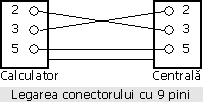

Pentru configurarea centralei se folosesc urmatoarele comenzi:
99-22: Codul de tara
|
Country Code Selection Code:040 |
32-01: Destinatia catre care sunt trimise informatiile.
|
Select Output Device ? 4&1 (ATD:1 PRT:2 SMDA: 4) |
32-06: Durata netaxabila.
|
Metering Start Time ? (000-180 sec) |
32-08: Înregistrarea convorbirilor locale.
|
Local Call Print Out ? (Yes:1 No:0) |
32-10: Utilizarea sistemului de comenzi.
|
Host PMS Use (Yes:1 No:0) |
32-11: Viteza de comunicatie.
|
PMS & Printer Baud Rate |
Viteza de comunicatie trebuie sa fie identica cu cea aleasa pe calculator (vezi Schimbarea setarilor pentru comunicatie, pagina
Cablul serial pentru comunicatia dintre GDK FP-II si calculatorul de taxare trebuie sa se conecteze pe portul serial RS-232C al cartelei SIU a centralei.
Conectorul din partea centralei este de tip "mama" cu 9 pini. Conectorul din partea calculatorului poate fi de tip "mama" cu 9.
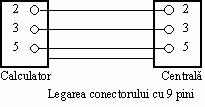
Comenzi pentru activarea taxarii de la telefonul de administrare (abonatul 100):
PGM 62 (SMDR Attributes)
- BTN 2 (SMDR Print Enable): ON
- BTN 3 (Long Distance / All call): implicit LD - optional
- BTN 4 (Print Incoming Call): implicit OFF - optional
- BTN 5 (Records in Detail): ON
- BTN 6 (SMDR Print Baud Rate): 6 (corespunzator vitezei 9600 Bps)
Viteza de comunicatie trebuie sa fie identica cu cea aleasa pe calculator (vezi Schimbarea setarilor pentru comunicatie, pagina
Cablul serial pentru comunicatia dintre GDK FP-II si calculatorul de taxare trebuie sa se conecteze pe portul serial RS-232C al cartelei SIU a centralei.
Conectorul din partea centralei este de tip "mama" cu 9 pini. Conectorul din partea calculatorului poate fi de tip "mama" cu 9.
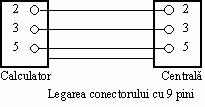
Comenzi pentru activarea taxarii de la telefonul de administrare (abonatul 100):
MAIN MENU 5/SUBMENU 8: SMDR Attributes
- BTN 1 (SMDR Print Enable): ON
- BTN 2 (All Call/Long Distance): implicit ALL - optional
- BTN 3 (Print Incoming Call): implicit OFF - optional
BTN 4 (SMDR Print Baud Rate): 6 (corespunzator vitezei 9600 Bps)
Viteza de comunicatie trebuie sa fie identica cu cea aleasa pe calculator (vezi Schimbarea setarilor pentru comunicatie, pagina
Cablul serial pentru comunicatia dintre LDK-100 / LDK-300 si calculatorul de taxare trebuie sa se conecteze pe portul serial RS-232C al cartelei MPB (CN3 UART pentru LDK-300) sau pe portul serial RS-232C al ariei SIU de pe cartela MISB (LDK-300).
Conectorul din partea centralei este de tip "mama" cu 9 pini. Conectorul din partea calculatorului poate fi de tip "mama" cu 9.

Comutatorul SW3-2 de pe MPB trebuie sa fie OFF.
Comenzi pentru activarea taxarii de la telefonul de administrare (abonatul 100):
PGM 174 RS-232C Port Setting
BTN1 COM1 PORT SETTING
BTN1 BAUDRATE: implicit 19200
BTN2 CTS / RTS: ON
PGM 175 Print Port Selection
BTN6 Info/On-line SMDR: COM1
PGM 177 SMDR Attributes
BTN2 SMDR Print Enable: ON
BTN3 Long Distance / All Call Recorded: implicit LD - optional
BTN5 Print Incoming Call: implicit OFF - optional
BTN6 Print Lost Call: implicit ON - optional
BTN7 Records in Detail: ON
Viteza de comunicatie trebuie sa fie identica cu cea aleasa pe calculator (vezi Schimbarea setarilor pentru comunicatie, pagina
Pentru obtinerea informatiei de taxare centralele telefonice ipLDK permit doua tipuri de conectare: conectare seriala sau conectare în LAN.
Conectare pe portul serial:
Cablul serial pentru comunicatia dintre ipLDK-20 si calculatorul de taxare trebuie sa se conecteze pe portul serial RS-232C de pe MBUE (CN17 de pe centrala ipLDK-20).
Cablul serial pentru comunicatia dintre ipLDK-100 si calculatorul de taxare trebuie sa se conecteze pe portul serial RS-232C al cartelei MPBE
Cablul serial pentru comunicatia dintre ipLDK-300 si calculatorul de taxare trebuie sa se conecteze pe portul serial RS-232C al cartelei MPB (CN3 UART pentru LDK-300) sau pe portul serial RS-232C al ariei SIU de pe cartela MISB (LDK-300).
Conectorul din partea centralei este de tip "mama" cu 9 pini. Conectorul din partea calculatorului poate fi de tip "mama" cu 9.

Comutatorul SW3-2 de pe MPB (ipLDK-100/ipLDK-300) trebuie sa fie OFF.
Comenzi pentru activarea taxarii de la telefonul de administrare (abonatul 100):
PGM 174 RS-232C Port Setting
BTN1 COM1 PORT SETTING
BTN1 BAUDRATE: implicit 19200
BTN2 CTS / RTS: ON
PGM 175 Print Port Selection
BTN6 Info/On-line SMDR: COM1
PGM 177 SMDR Attributes
BTN2 SMDR Print Enable: ON
BTN3 Long Distance / All Call Recorded: implicit LD - optional
BTN5 Print Incoming Call: implicit OFF - optional
BTN6 Print Lost Call: implicit ON - optional
BTN7 Records in Detail: ON
Viteza de comunicatie trebuie sa fie identica cu cea aleasa pe calculator (vezi Schimbarea setarilor pentru comunicatie , pagina
Conectarea pe Ethernet:
Comenzile de la telefonul de administrare (abonatul 100):
PGM 108 IP Setting
PGM 175 Print Port Selection
BTN6 Info/On-line SMDR: TELNET1
PGM 177 SMDR Attributes
Comunicatia între centrala STAREX IMS si calculator este realizata prin intermediul unui cablu serial. Cablul trebuie conectat la conectorul SMDA1 al centralei si la unul din conectorii pentru comunicatia seriala ai calculatorului.
Conectorul din partea centralei este de tip "tata" cu 9 pini. Conectorul din partea calculatorului poate fi de tip "mama" cu 9 sau 25 pini.
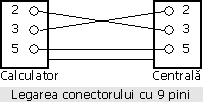

Viteza de comunicatie trebuie sa fie identica cu cea aleasa pe calculator (vezi Schimbarea setarilor pentru comunicatie, pagina
Viteza de comunicatie a centralei este: 2400bps
Pentru activarea taxarii în fisierul STAREX.SP se va seta urmatorul parametru: SMDA Service=Y
|